아래에서는 프로그램 인터페이스의 개별적인 변경 사항과 InDesign의 배경에서 일어난 일에 대해 설명합니다:
1.1 InDesign CC의 새로운 모습
새로운 어두운 색상의 사용자 인터페이스는 InDesign의 CC 버전에 들어가자마자 우리를 맞이합니다. CS6 출시 당시 Photoshop과 Illustrator에 이미 도입되었던 기능이 이제 Adobe의 DTP 프로그램인 InDesign에 추가되었습니다. 메뉴 컨트롤, 제어판 및 선택 창도 이제 기본적으로 '중간 어둡게' 표시됩니다.
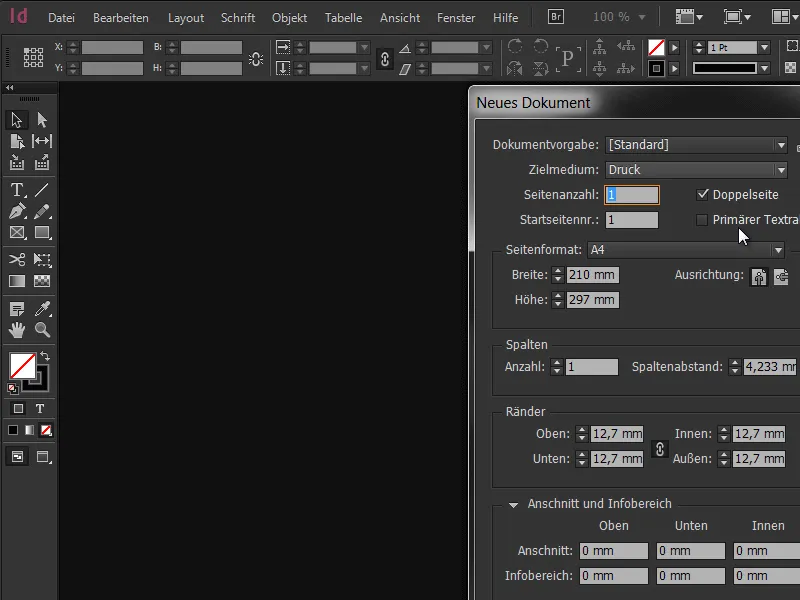
하지만 이 점이 마음에 들지 않더라도 지금 당장 절망할 필요는 없습니다. 사용자 인터페이스는 기본 설정에서 몇 번의 클릭만으로 익숙한 밝은 색상의 환경으로 다시 변경할 수 있습니다. 이렇게 하려면 편집>환경설정>사용자 인터페이스 경로를 따르기만 하면 됩니다.
오른쪽 상단에서 해당 선택 필드인 색상 테마를 찾을 수 있습니다. InDesign은 미리 정의된 네 가지 색상 테마를 제공합니다. 또한 오른쪽의 슬라이더를 사용하여 밝기와 모양을 지속적으로 조정할 수도 있습니다. 임계값 50%에서 색상이 반전되고 디자인이 밝은 버전으로 변경됩니다.
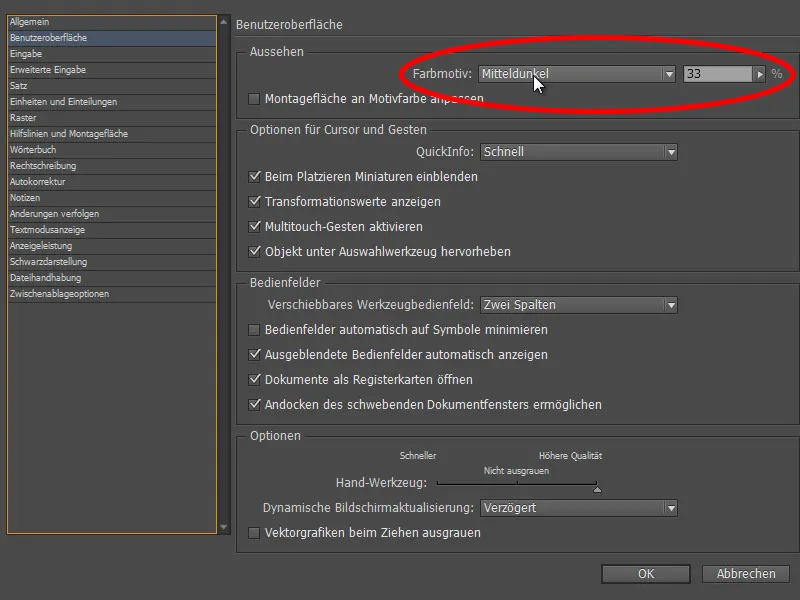
이점은 금방 눈에 띕니다: 작업 환경과 실내 조명 조건에 따라 디스플레이와 프레젠테이션을 상황에 맞게 조정할 수 있습니다. 메뉴 왼쪽에 있는 실용적인 체크박스를 통해 어떤 것이 가능한지 알 수 있습니다. 장착 표면을 피사체 색상에 맞게 조정 기능을 사용하면 장착 표면의 디스플레이를 사용자의 요구 사항에 맞게 조정할 수도 있습니다.
이는 특히 문서에 더 집중하고 집중하고 싶은 경우 큰 이점이 될 것입니다. 또한 이 기능은 조립 영역을 마우스 오른쪽 버튼으로 클릭하여 비활성화할 수도 있습니다. 어셈블리 영역이 일반적으로 밝은 흰색이었던 이전 버전 CS6에서는 그렇지 않았습니다.

1.2 새로운 미리보기 옵션
이제 문서를 만들 때 유용한 기능도 추가되었습니다. 미리보기 옵션은이미 많은 메뉴에서 익숙한 기능으로, 변경 사항이 문서에 어떤 영향을 미치는지 실시간으로 확인할 수 있습니다. 마지막으로, 이 기능은 인쇄/웹용이든 디지털 게시용이든 새 문서를 만들 때도 사용할 수 있습니다.
이 확인란을 활성화하면 모든 변경 사항이 백그라운드에서 즉시 표시되므로 세로 또는 가로 형식으로 작업할지, 열을 2개 또는 3개로 할지, 여백을 크게 또는 작게 할지 쉽게 정의할 수 있습니다. 과거에는 문서를 만든 후에야 오류를 인식하고 전체 절차를 반복해야 하는 경우가 많았기 때문에 이 기능은 큰 도움이 됩니다.
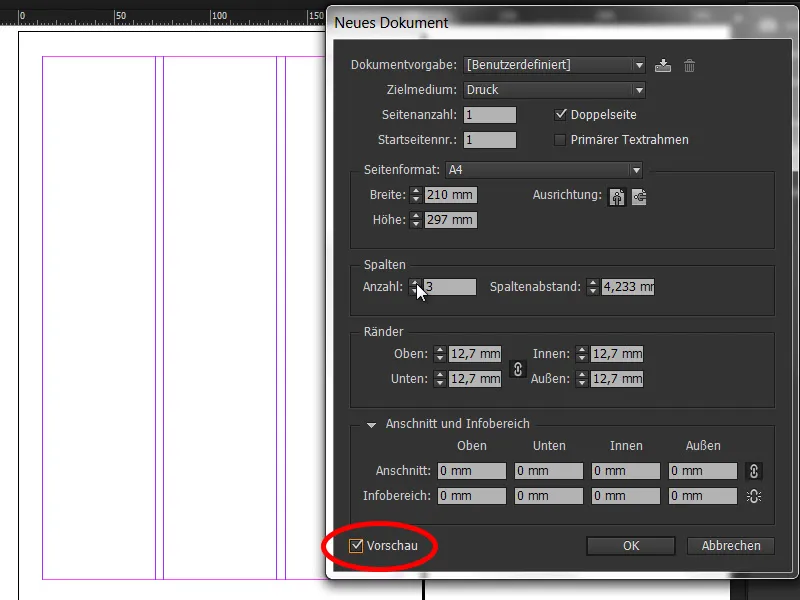
물론 모든 사전 설정을 저장해두면 나중에 클릭 한 번으로 다시 불러올 수 있습니다.
1.3 이제 그룹화된 글꼴 보기
이제 InDesign에서 글꼴 선택이 실용적이고 간단해졌습니다. 텍스트 배치는 InDesign에서 항상 중요한 역할을 해왔기 때문에 방대한 범위의 글꼴 패밀리에 큰 영향을 미치는 몇 가지 작은 도구가 장착된 것은 놀라운 일이 아닙니다.
이제 글꼴 패밀리가 드롭다운 목록에서 함께 그룹화되어 탐색이 훨씬 빨라졌습니다. 이 작은 가젯은 안타깝게도 너무 오랜 시간이 걸렸지만 다행히도 이제야 프로그램에 추가되었습니다. 그러나 개별 컷은 포함되지 않습니다.

1.4 즐겨찾기 설정
텍스트 작업을 하려면 다양한 글꼴에 대한 지식도 필요합니다. 자주 재사용하는 즐겨찾는 글꼴 모음은 빠르게 나타납니다. 새로운 기능은 드롭다운 메뉴에서 수집된 글꼴의 미리 보기를 제공할 뿐만 아니라 옆에 있는 별표를 클릭하여 즐겨찾기로 표시할 수도 있다는 것입니다. 즐겨찾는 글꼴만 표시 확인란을 클릭하면 선택 항목이 크게 줄어들어 훨씬 더 쉽게 찾을 수 있습니다.
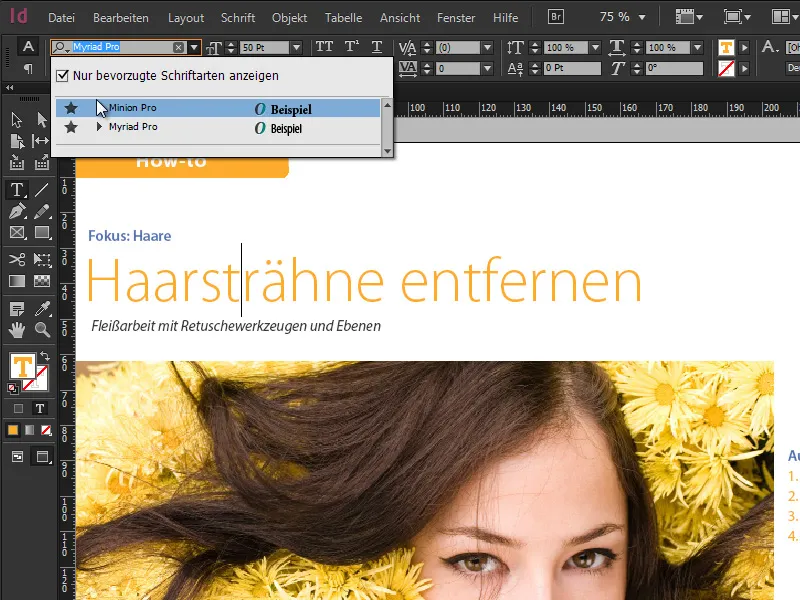
1.5 입력을 통해 직접 글꼴 검색하기
마지막으로, 글꼴 검색 필드에도 새로운 기능이 추가되었습니다. 필요에 따라 글꼴의 첫 글자를 입력하거나 이름의 일부 단어만 필터로 설정할 수 있습니다. 예를 들어 검색 필드에 "Sans"라는 단어를 입력하면 이름 어딘가에 "Sans"라는 단어가 포함된 모든 글꼴 모음과 개별 글꼴이 입력한 모든 글자와 함께 실시간으로 표시됩니다.
글꼴의 정확한 이름을 외우고 있지 않은 경우 정말 편리합니다. 원리는 Google 검색과 매우 유사합니다. 검색 필드에 '세미볼드'를 입력하면 세미볼드로 사용 가능하거나 이름에 세미볼드라는 단어가 포함된 모든 글꼴 스타일이 표시됩니다.
1.6 64비트 지원
운영 체제는 오랫동안 64비트 모드로 제공되어 왔기 때문에 프로세스 기반 그래픽 애플리케이션의 계산 속도가 빨라졌습니다. Photoshop은 Creative Suite 6부터 64비트 모드를 지원했지만 InDesign은 이 점에서 후발주자였습니다. Creative Cloud의 도입으로 Adobe는 이제 64비트 모드에서도 InDesign을 제공하므로 더 빠른 결과물과 더 효과적인 압축을 얻을 수 있으며 사용 가능한 리소스를 더 잘 활용할 수 있습니다.
전반적으로 워크플로우 속도가 빨라지는 것은 원칙적으로 언제나 환영할 만한 일입니다. 그러나 64비트 운영 체제가 필요하며, Windows 7 및 Windows 8의 32비트 운영 체제도 사용할 수 있으므로 Windows 사용자의 경우 자세히 확인해야 합니다.
1.7 HiDPI 대응
모두가 고해상도 디스플레이에 대해 이야기하고 있으며 Adobe는이 주제를 HiDPI라고합니다. Apple은 이미 소위 레티나 디스플레이를 사용하고 있는데, 이는 디스플레이가 너무 많은 픽셀을 표시하여 더 이상 육안으로 픽셀을 인식할 수 없음을 의미합니다. 픽셀 밀도가 4배 증가했습니다. 그 결과 ID의 모든 아이콘과 컨트롤이 조정되고, 다시 그려지고, 새롭게 디자인되었습니다. 그 결과 눈에 띄는 블러 현상 없이 모든 요소를 최상의 품질로 재현할 수 있게 되었습니다. 하지만 여기에는 하드웨어, 즉 출력 매체로 레티나 디스플레이를 사용할 수 있어야 합니다.


